[已更新] 如何修復 Windows 10 更新錯誤 0x80244022
![[已更新] 如何修復 Windows 10 更新錯誤 0x80244022 [已更新] 如何修復 Windows 10 更新錯誤 0x80244022](https://luckytemplates.com/resources1/images2/image-2014-0408150524266.png)
為了解決 Windows 10 更新錯誤 0x80244022,請參考有效的解決方案,例如運行疑難解答、檢查網絡設定等。
三星 Galaxy S21 和三星 Galaxy S21+ 是真正出色的旗艦設備,也是 S20 系列的偉大繼承者。當然,Ultra 型號是頂級設備。這些手機沒有太多值得喜歡的地方,但也有一些暫時的問題。今天,我們將嘗試並提出提高這兩款設備電池壽命的方法,因為用戶報告 S21 和 S21+ 的電池電量耗盡。在下面了解更多信息。
目錄:
延長三星 Galaxy S21 和 S21+ 的電池壽命
1.禁用後台應用程序
首先要做的是禁用應用程序。系統應該使用自適應電池功能為您做到這一點。它會跟踪您的使用情況並讓不需要在後台運行的應用程序進入睡眠狀態。雖然它肯定會改善電池,但一些用戶並不滿意,因為它可以自適應電池優化可能變得過於激進。
無論哪種方式,您都可以查看優化應用程序列表並在列表中添加更多應用程序。重點是不需要在後台運行的應用程序。因此,您用來獲取推送通知的即時通訊程序、電子郵件客戶端和類似應用程序應該不在列表中。
您可以在“設置”>“電池”>“睡眠應用”中找到該列表。或者,您可以啟動到安全模式,如果不存在漏電,請卸載最近安裝的第三方應用程序,這些應用程序在後台使用過多電池。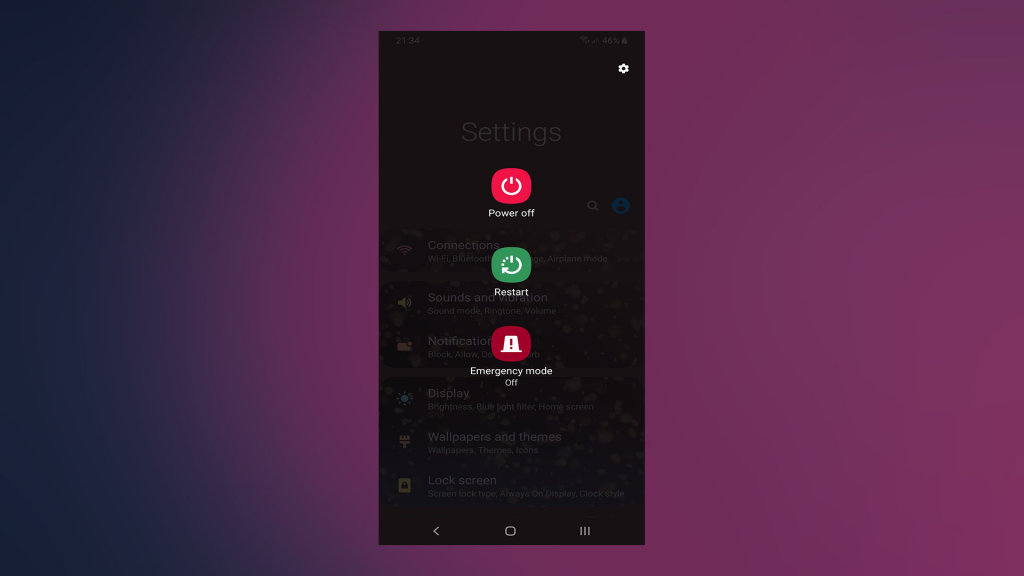
2.禁用常亮顯示
最大的電池消耗者之一是 AoD(始終顯示)。這是一個很棒的功能,它可以方便地瀏覽所有重要的事情,而無需喚醒或解鎖您的設備。但是,您需要知道它會嚴重耗盡您的電池。因此,在三星解決電池問題之前(它似乎與 3 月更新有關),請考慮禁用 AoD。
以下是在三星 Galaxy S21 和 S21+ 上禁用常亮顯示的方法:
3.使用省電模式
此提示適用於您只需要獲得一些額外的電池壽命而無法為其充電的情況。但是,即使您的電池電量下降到一定百分比,您也可以使用省電模式來獲得額外的里程。同樣,希望更新可以解決此問題,因此,暫時,這是您可以嘗試的。
您可以在設置 > 電池 > 省電模式中啟用三星 S21 或 S21+ 上的省電模式。
4. 禁用定位、藍牙和 NFC
這是不言而喻的,但如果您沒有積極使用定位、藍牙或 NFC,請考慮禁用它們。尤其是在不使用設備的情況下過夜。通過這樣做,您將顯著減少閒置消耗。
當然,當需要時,您可以重新啟用它們,使用它們,然後關閉它們。這是許多人忽略的事情,但這些傳感器和無線電會極大地影響電池壽命。
5.禁用觸覺反饋
觸覺反饋(通常是設備振動)是頂級設備和預算設備之間最顯著的區別之一。三星肯定在他們的設備上使用了高品質的振動電機,並且他們有很好的觸覺反饋。然而,除了顯示器和其他一些內部部件之外,振動電機是最大的電池消耗者。
因此,您可以導航到“設置”>“聲音”並從那裡禁用它。我們知道這並不是用戶體驗的巔峰之作,但在更新開始之前,禁用它應該會減少 S21 和 S21+ 的電池消耗。
6. 更新您的設備
根據不同公共論壇上的用戶報告,3 月份的更新顯著提高了電池壽命。不僅如此,它還減少了 S21 和 S21+ 的電池消耗。因此,請確保您的設備是最新的,然後再進行一些激進的操作,例如將其重置為出廠設置。
請按照以下步驟檢查三星 Galaxy S21/S21+ 上的更新:
7.切換到暗模式並禁用自動亮度
最後,我們只能建議啟用暗模式並手動設置屏幕亮度。這樣,您將提高電池壽命。同樣,我們知道,為高級設備支付高額費用的用戶不會期望電池電量不足屏幕開啟時間或電池電量耗盡。但是,軟件應該解決這個問題,因為硬件不僅能夠獲得更好的結果。
您可以在“設置”>“顯示”中找到這兩個選項。
而已。感謝您閱讀並隨時關注我們。此外,請確保在下面的評論部分中發布問題或替代提示。
為了解決 Windows 10 更新錯誤 0x80244022,請參考有效的解決方案,例如運行疑難解答、檢查網絡設定等。
唯一比觀看 Disney+ 更好的是和朋友一起觀看。通過本指南了解如何在 Discord 上流式傳輸 Disney+。
閱讀完整指南以了解如何解決 Windows 10 和 11 上的 Hamachi 無法獲取適配器配置錯誤,解決方案包括更新驅動程序、防火牆設置等
了解修復 REGISTRY_ERROR 藍屏錯誤 (0x00000051) 的有效方法,解決 Windows 系統中遇到的註冊表錯誤。
在 Roku 上調整聲音比使用遙控器向上或向下移動更多。以下是如何在 Roku 上更改音量的完整指南。
在 Roblox 中被禁止或踢出遊戲的錯誤代碼 267,按照以下簡單解決方案輕鬆解決...
面對 Rust 在啟動或加載時不斷崩潰,然後按照給出的修復並輕鬆停止 Rust 崩潰問題...
如果在 Windows 10 中遇到 Driver WudfRd failed to load 錯誤,事件 ID 為 219,請遵循此處給出的修復並有效解決錯誤 219。
發現修復此處給出的 Windows 10 和 11 上的未知軟件異常 (0xe0434352) 錯誤的可能解決方案
想知道如何修復 GTA 5 中的腳本掛鉤 V 嚴重錯誤,然後按照更新腳本掛鉤應用程序等修復,重新安裝 GTA 5 和其他




![如何修復 Roblox 錯誤代碼 267 [7 簡單修復] 如何修復 Roblox 錯誤代碼 267 [7 簡單修復]](https://luckytemplates.com/resources1/images2/image-6174-0408150822616.png)
![[已解決] 如何解決 Rust 不斷崩潰的問題? [已解決] 如何解決 Rust 不斷崩潰的問題?](https://luckytemplates.com/resources1/images2/image-6970-0408150808350.png)
![[已修復] 驅動程序 WudfRd 在 Windows 10 中無法加載錯誤 219 [已修復] 驅動程序 WudfRd 在 Windows 10 中無法加載錯誤 219](https://luckytemplates.com/resources1/images2/image-6470-0408150512313.jpg)

![[已解決] Grand Theft Auto V 中的“Script Hook V 嚴重錯誤” [已解決] Grand Theft Auto V 中的“Script Hook V 嚴重錯誤”](https://luckytemplates.com/resources1/images2/image-225-0408151048736.png)